Converteer, bewerk en comprimeer video's/audio in meer dan 1000 formaten met hoge kwaliteit.
Xvid Converter beoordelingen op Windows/Mac: functies, voor- en nadelen
Xvid-formaat kan niet alleen de originele kwaliteit van de video behouden, maar ook comprimeren naar kleinere bestandsgroottes. Maar de vraag is dat veel apparaten geen weergave ondersteunen. MP4 is zeer compatibel en van hoge kwaliteit. U kunt Xvid naar MP4 converteren met een aantal Xvid-converters, zoals Convertio en MiConv. U hebt mogelijk een professionele tool nodig om Xvid naar MP4 te converteren met hoge snelheid en hoge kwaliteit. Lees dit artikel voor meer informatie over de Xvid-converter.
Gidslijst
Deel 1: De beste Xvid-converter met hoge kwaliteit [Windows/Mac] Deel 2: 6 gratis Xvid-converters [offline en online] Deel 3: Veelgestelde vragen over Xvid ConverterDeel 1: De beste Xvid-converter met hoge kwaliteit [Windows/Mac]
Als u een Mac/Windows Xvid-converter met hoge kwaliteit en snelle conversiesnelheid wilt, 4Easysoft Total Video Converter is de beste keuze die u niet mag missen. Xvid-video's hebben over het algemeen een resolutie van 720p en 1080p, dus u kunt deze Xvid-converter gebruiken om Xvid naar MP4 te converteren met verliesloze kwaliteit of de resolutie van 1080p naar HD en 4K aan te passen aan uw behoeften. 4Easysoft Total Video Converter heeft ook GPU- en CPU-versnelling met 60x snelheid, zelfs grote video's kunnen in een paar minuten worden geconverteerd. Bovendien ondersteunt het meer dan 600 video-/audioformaten, u kunt ook DVD naar Xvid converteren op uw Windows 11 en macOS Sequoia zonder enige beperking.

Ondersteunt verschillende formaten om Xvid-video met hoge kwaliteit naar MP4 te converteren.
U kunt de ondertiteling van de Xvid-video naar wens instellen.
Biedt de Ripper-functie waarmee u Xvid-bestanden op dvd kunt converteren naar gangbare formaten.
100% Veilig
100% Veilig
Stap 1Wanneer u de 4Easysoft Total Video Converter downloadt en deze Windows/Mac Xvid converter start. Klik op de Bestand toevoegen knop of sleep de Xvid-video rechtstreeks naar het vierkant om het bestand te importeren. U kunt ook op de knop klikken Ripper knop om Xvid-bestanden op dvd te converteren naar gangbare formaten.

Stap 2Klik op de Formaat knop om te kiezen MP4 MP4 is het uitvoerformaat van Xvid-bestanden en heeft een hoge kwaliteit en een korte opslagcapaciteit. U kunt echter ook kiezen voor AVI en andere gangbare formaten.

Stap 3U kunt de MP4-resolutie aanpassen naar HD en 4K volgens uw voorkeuren. Bovendien kunt u ook op de knop klikken Bewerking knop en de Ondertitel knop om ondertitels aan de video toe te voegen.
Stap 4Selecteer de uitvoermap door op de knop te klikken laten vallen knop onderaan en klik op de Alles omzetten knop om te beginnen met het converteren van Xvid naar MP4. U kunt de Samenvoegen tot een bestand optie om meerdere bestanden samen te voegen tot één.

Deel 2: 6 gratis Xvid-converters [offline en online]
Methode 1: Prism Video Converter [Mac]
Prism Video Converter is een multifunctionele Mac Xvid converter die het converteren van AVI, MP4, WMV, MOV, MPEG, FLV en andere videobestandsformaten ondersteunt. Het kan meerdere bestanden tegelijk converteren naar uw gewenste bestandsformaten. Bovendien kunt u deze Xvid converter gebruiken om speciale video-effecten toe te voegen, zoals een kleurenfilter, watermerk en tekstbijschrift.
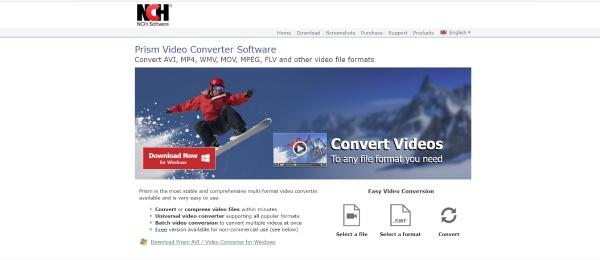
- Pluspunten
- Ondersteunt het converteren van video met 4K-resolutie.
- U kunt de video comprimeren en de instellingen aanpassen.
- Bekijk een voorbeeld van de video voordat u deze converteert.
- Nadelen
- Kan alleen worden gebruikt na inschrijving.
- Er kunnen zich tijdens de conversie af en toe fouten voordoen.
Methode 2: Miro Video Converter [Mac]
Miro Videoconverter is een gratis en open-source Xvid converter die veel platforms ondersteunt, waaronder Windows, Mac OS X en Linux. Het ondersteunt verschillende formaten, zoals AVI, FLV, MKV, MOV, MP4, MPEG, OGG, WMV, WebM, XVID, DivX, etc. Deze Mac Xvid converter ondersteunt batchconversie, u kunt meerdere bestanden tegelijk converteren. Bovendien kunt u de instellingen van de video aanpassen.
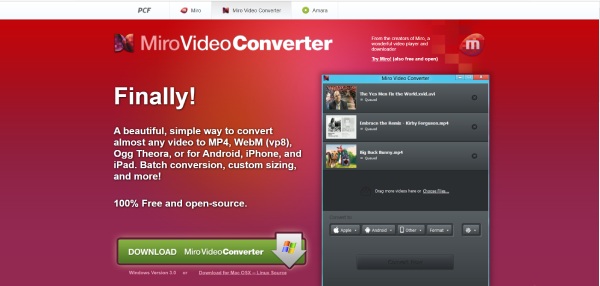
- Pluspunten
- Gratis en open source.
- Kan batchconversie uitvoeren en de instellingen aanpassen.
- Nadelen
- Tijdens het gebruik verschijnen er veel advertenties.
- De interface is niet duidelijk en daardoor niet gebruiksvriendelijk voor beginners.
Methode 3: Convertio [Online]
Als u geen Xvid-converter op uw Mac wilt downloaden, Convertio is een goede keuze voor u. U kunt video converteren naar meer dan 300 formaten, zoals 3GP, WMV, MP4, AVI, DIVX, etc. Bovendien biedt het batchconversie, u kunt meerdere bestanden tegelijk converteren.
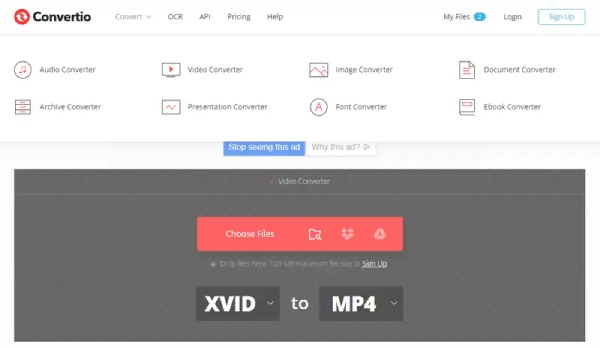
- Pluspunten
- Ondersteunt meer dan 300 formaten om video te converteren.
- Kan batchgewijs worden geconverteerd en is eenvoudig te gebruiken.
- Ondersteunt alle platforms zonder te downloaden.
- Nadelen
- De maximale bestandsgrootte is 100 MB en de conversiesnelheid is laag.
- Minder bewerkingsmogelijkheden en de resolutie van de video kan niet worden aangepast.
Methode 4: Online converteren gratis [Online]
Online converteren gratis is een eenvoudige Xvid-converter voor Mac die meer dan 250 verschillende bestandsformaten ondersteunt. Het is heel eenvoudig om Xvid naar MP4 te converteren met drie stappen en is vriendelijk voor beginners. Bovendien ondersteunt het batchconversie, u kunt meerdere bestanden tegelijk converteren.
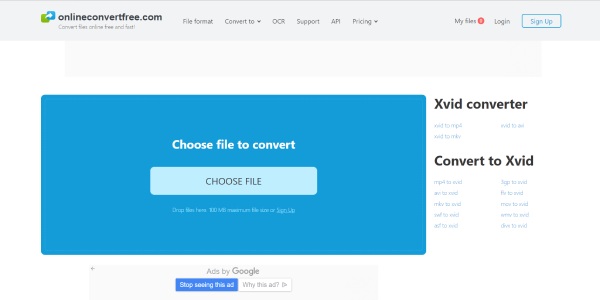
- Pluspunten
- Ondersteunt batchconversie en biedt meer dan 250 formaten.
- Gratis en gemakkelijk te gebruiken.
- Nadelen
- De maximale bestandsgrootte is 100 MB.
- Geen bewerkingsfunctie en instellingen aanpassen.
Methode 5: ConvertFree [Online]
ConverteerGratis is ook een gratis Xvid converter online voor Mac. U kunt Xvid converteren naar de meest populaire videoformaten, zoals 3GP, AVI, AVCHD, MP4, etc. Bovendien biedt deze online Xvid converter aangepaste instellingen en batchconversie, u kunt de bitsnelheid en framesnelheid wijzigen, maar niet de resolutie.
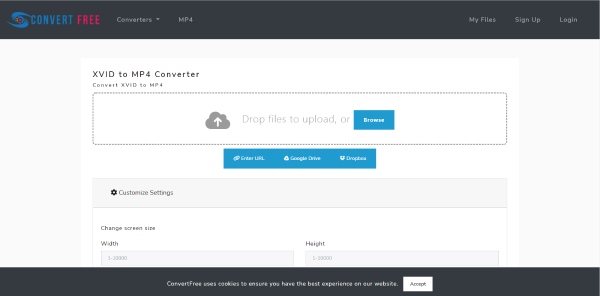
- Pluspunten
- Kan batchconversie uitvoeren en de instellingen aanpassen.
- Volg 3 eenvoudige stappen om de conversie te voltooien.
- Nadelen
- De upload- en conversiesnelheid is laag.
- Minder bewerkingsfuncties.
Methode 6: MiConv [Online]
MiConv is een eenvoudige en gratis Xvid converter online voor Mac die meer dan 150 bestandsformaten ondersteunt, zoals 3GP, F4V, FLV, M4V, MP4, AVI, WMV, VOB, etc. U kunt meerdere videobestanden tegelijk converteren, het kan u veel tijd besparen. Bovendien is de conversiesnelheid snel, u kunt Xvid video binnen een paar minuten converteren naar MP4.
- Pluspunten
- Kan batchgewijs worden geconverteerd en heeft een hoge conversiesnelheid.
- Gratis en gemakkelijk te gebruiken.
- Nadelen
- Geen bewerkingsfunctie en instellingen aanpassen.
Deel 3: Veelgestelde vragen over Xvid Converter
-
Kan VLC Xvid-video afspelen?
Ja, VLC kan Xvid-bestanden afspelen zonder extra software, maar soms kom je problemen tegen die niet afgespeeld kunnen worden. Je kunt de video converteren naar 3GP om af te spelen.
-
Hoe voeg ik ondertiteling toe aan de video?
U kunt de 4Easysoft Total Video Converter gebruiken en op de knop Bewerken en de knop Ondertiteling klikken om ondertiteling toe te voegen. U kunt de positie en kleur van de ondertiteling kiezen.
-
Kan ik de DVD naar Xvid converteren?
Ja, natuurlijk. U kunt de gratis DVD converter gebruiken om de DVD naar Xvid te converteren. U kunt ook de 4Easysoft Total Video Converter gebruiken om de DVD binnen een paar minuten naar Xvid te converteren.
Conclusie
U kunt een van de hierboven aanbevolen Xvid-converters gebruiken, afhankelijk van uw voorkeuren en behoeften. Maar als u Xvid-video wilt converteren met hoge kwaliteit en 60x snelheid, 4Easysoft Total Video Converter is de beste keuze die u niet mag missen. U kunt de Xvid-video converteren naar uw gewenste formaten met deze tools.
100% Veilig
100% Veilig



